L'historique du navigateur compte beaucoup lorsque nous voulons accéder à un site web contenant des informations précieuses. Il faut également tenir compte du fait que les téléphones Android ont un problème de gestion de l'espace de stockage. Parfois, pour plus de l'espace de stockage, nous effaçons des données, comme le navigateur Chrome. Une telle action entraîne la suppression de l'historique du navigateur et des informations du compte qui contiennent cet historique. Si vous voulez récupérer l'historique de navigation supprimé sur android, vous allez connaître les 2 méthodes simples pour récupérer l'historique de navigation des abysses.
Dans cet article
Partie 1 : L'historique de navigation d'Android peut-il être récupéré une fois qu'il a été supprimé ?
Bien sûr que vous pouvez récupérer l'hitsorique Google. Grâce à la commodité de la technologie moderne, nous pouvons tout synchroniser, des fichiers personnels à l'historique de navigation, sur plusieurs appareils. Cette technique de synchronisation des données dans les téléphones Android vous permet de sauvegarder toutes les données sur votre compte Google et d'autres installations basées sur Google telles que Google Drive. Il joue également un rôle essentiel dans la récupération de ces fichiers ou données de navigation lorsque vous souhaitez les récupérer en cas de suppression accidentelle. Il est bien difficile de trouver la vraie cause de la perte de votre historique Google. Il est donc tout à fait possible de récupérer l'historique de navigation une fois que vous l'avez supprimé de votre smartphone Android, et nous allons vous montrer comment effectuer une telle opération via deux méthodes.
Comment vérifier l'historique Google
- Lancer Google Chrome sur votre ordinateur.
- Trouvez et cliquez sur les 3 point au côté droit en haut de votre interface.
- Sélectionnez donc l'Historique pour vérifier l'enregistrement des pages que vous avez visitées.
Avant de récupérer l'historique Google, vous pouvez vérifier bien la liste de cette fonctionnalité dans Google Chrome.
Partie 2 : Comment retrouver l'historique supprimé de Google Chrome sur Android :
Méthode 1. Récupérez l'historique de navigation supprimé sur Android avec le logiciel de récupération de données Recoverit :
Si vous n'avez pas synchronisé les données et les fichiers de navigation de votre téléphone android, alors il n'y a pas besoin de s'inquiéter car Recoverit vous a couvert. Il suffit de connecter le téléphone au PC avec un câble d'alimentation et de laisser l'ordinateur le traiter comme un périphérique de stockage externe. Avant cela, il est essentiel de connaître quelques caractéristiques de cet outil. Récupération de données Recoverit l'outil :
« Dans la mesure où Recoverit est compatible avec les systèmes de fichiers les plus répandus et prend en charge plus de 1 000 formats de fichiers, il se hisse en tête des outils de récupération au grand public. Sa simplicité d'utilisation en fait par ailleurs une solution privilégiée pour les utilisateurs les moins expérimentés. » - leparisien.fr
Vous pouvez profiter de la version gratuite pour savoir la qualité.
Étape 1. Sélectionnez un emplacement :
Connectez votre téléphone Android avec la carte SD au PC et lancez Recoverit. Assurez-vous que vous avez correctement connecté le périphérique Android au port USB. Vous verrez votre téléphone avec une carte de stockage dans la section "Périphériques externes", cliquez sur son icône et lancez l'analyse.

Étape 2. Scannez l'emplacement :
Une fois que vous aurez appuyé sur le bouton de démarrage, l'application recherchera tous les médias jusqu'au fichier système du téléphone Android, y compris l'historique de navigation supprimé. La taille des données est faible, et vous n'aurez pas à attendre longtemps pour que le scan termine son travail.

Étape 3. Prévisualisez et récupérez les fichiers :
Vous serez en mesure de récupérer l'historique de navigation supprimé sur android instantanément grâce à la fonction d'aperçu. Cliquez sur l'onglet "Récupérer" après avoir vérifié les données et leur validité. Sauvegardez-les sur votre téléphone androïde

Méthode 2. Récupérez l'historique supprimé de Chrome à partir du compte Google :
Si vous avez activé la synchronisation Google sur votre Android, elle synchronisera chacun de vos fichiers Web dans le navigateur Chrome sur tous les appareils que vous possédez. Grâce à votre compte Google, vous pouvez rapidement récupérer vos données sur votre appareil Android. Voici la méthode pour effectuer la récupération :
- Lancez l'application Chrome sur votre téléphone Android et entrez le lien suivant : https://www.google.com/settings/.
- Saisissez les informations d'identification de votre compte Google et appuyez sur l'option "Données et personnalisation" ;
- Appuyez sur le bouton Afficher tout sous la section "Choses que vous créez et faites" et recherchez l'icône de Google Chrome ;
- Tapez dessus, puis cliquez sur l'option "Télécharger les données" pour récupérer les signets et l'historique de navigation supprimés.
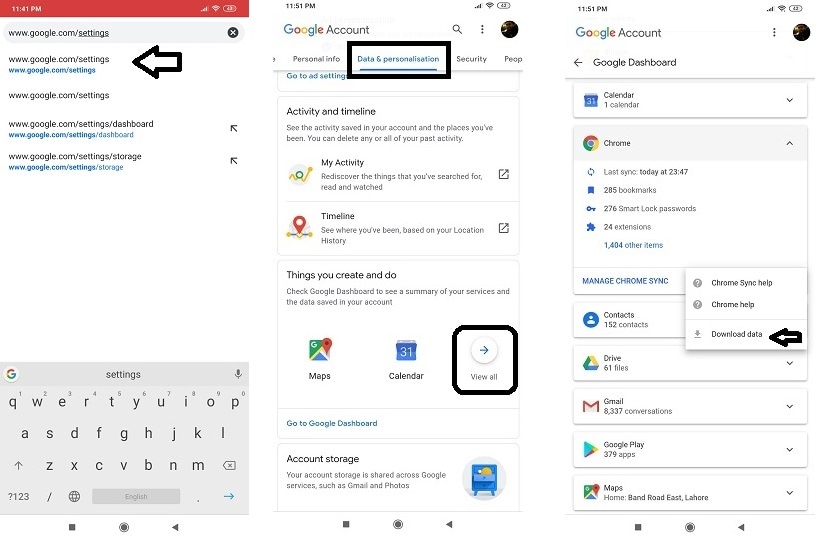
Méthode 3. Récupérer l'historique Google à partir de Corbeille
Il est possible que vos fichiers d'historique suuprimés sont mis dans la corbeille.
- Donc, aller dans la corbeille.
- Et puis choisir les fichiers supprimés en cliquant sur Restaurer pour récupérer l'historique Google.
Méthode 4. Essayer le cache DNS pour récupérer l'historique Google
Pour utiliser cette méthode DNS, il faut assurer qur votre ordianteur se connecte à Interne.
- Ouvrez la boîte de dialogue Exécuter.
- Tapez cmd pour procéder.
- Tapez ipconfig / displaydns
- Enfin, les pages visitées deviennent déployées et vous pouvez sélectionner ce que vous voulez récupérer.
Méthode 5. Restaurer le système de votre ordinateur
La restuaration du système permet la récupération de l'historique Google.
- Utiliser Cortana en tapant restauration système pour choisir Créer un point de restauration qui est le plus propre.
- Dans la Protection du système, il faut cliquer sur l'option Restauration du système.
- Après le bouton Suivant, sélectionner la restauration propre et choisir Suivant de nouveau.
- Finir la restauration en cliquant sur Terminer.
- Quand vous redémarrez votre appareil, vous pouvez vérifier la récupération de l'historique Google dans Google Chrome.
Conseil : sauvegardez l'historique de navigation sur Android dans votre compte Google
Créer une sauvegarde des données, qu'il s'agisse de votre navigateur ou de fichiers multimédias, est bien plus efficace que de les récupérer en cas de suppression accidentelle. Vous pouvez sauvegarder votre historique de navigation sur plusieurs plateformes/appareils uniquement en les synchronisant sur votre compte Google à partir du navigateur Chrome. Voici les étapes pour effectuer la sauvegarde de l'historique de navigation supprimé sur Android :
- Ouvrez votre appareil Android et lancez l'application Chrome.
- Tapez sur paramètres et tapez sur l'adresse de votre compte.
- Appuyez maintenant sur l'option Sync et créez instantanément une sauvegarde de votre historique de navigation.
Conclusion :
Il existe deux façons conventionnelles de récupérer l'historique de navigation supprimé sur android, et maintenant vous les connaissez toutes les deux. Bien qu'il soit essentiel de rester vigilant et de conserver en permanence une sauvegarde de chaque fichier sur votre PC ou votre téléphone Android, mais si vous ne parvenez pas à sauvegarder les données, vous pouvez toujours consulter Recoverit et prendre des dispositions pour la récupération de plus de 1000 formats de fichiers en quelques minutes.



